Googleの新ツール「Gemini CLI 2.5 Pro」とは何か?
2025年6月25日、Googleは革新的なAIコマンドラインツール「Gemini CLI」を正式にリリースしました。
Gemini CLIとは、Googleが提供するAI搭載のコマンドラインアシスタントです。このバージョンはGemini 2.5 Proをサポートし、最大100万トークンのコンテキスト長に対応しています。開発者からコンテンツクリエイターまで幅広い層が注目している革新的なツールといえるでしょう。
本記事では、Gemini CLIの基本機能から実践的な活用方法まで詳しく解説します。
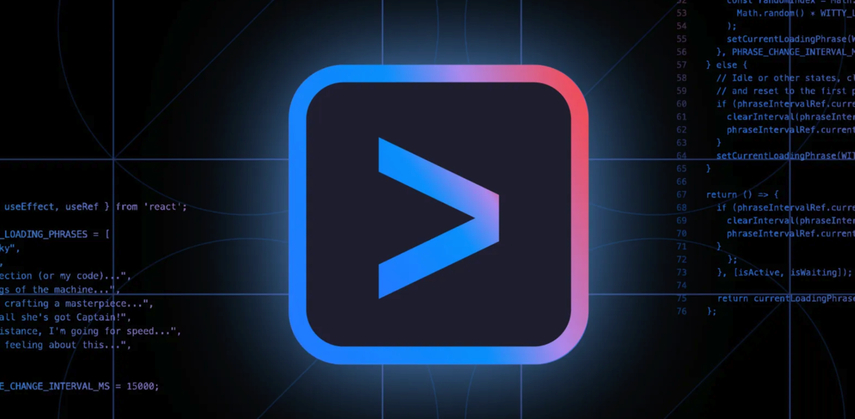
パート1:Gemini CLIとは?
Gemini CLIは、Googleが開発したコマンドライン型のAIアシスタントツールです。従来のCLIとは異なり、高度な対話機能と幅広いタスク処理に対応した柔軟性を兼ね備えています。
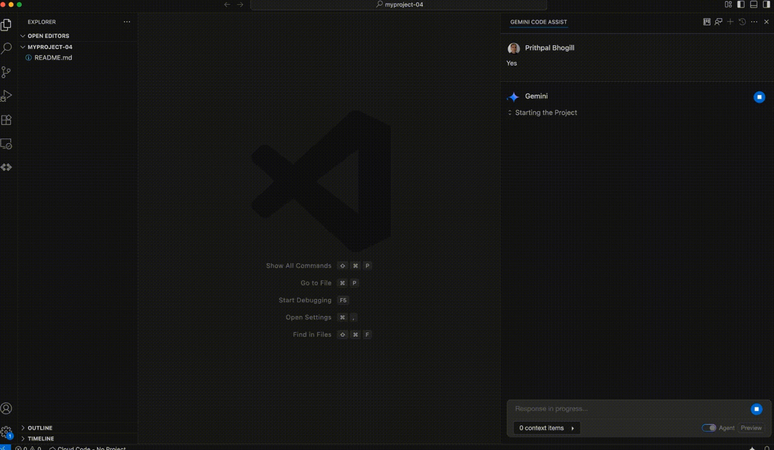
特筆すべきは、Googleの最先端AIモデルであるGemini 2.5 Proを活用している点です。このモデルは高度な推論能力とコーディング機能を備えており、開発作業をスムーズかつ強力にサポートします。
また、大容量のコンテキストウィンドウを活用できるため、長文の処理や複雑な対話もスムーズにこなせるのが特徴です。多機能で直感的に使える次世代型のCLIツールとして、今後はさらに多様な分野での活用が期待されています。
パート2:Gemini CLIで何ができるのか?
Gemini CLIは、コードの生成・編集から文章作成、データ処理、多言語翻訳など、幅広い作業に対応したツールです。自然言語で指示するだけで、複雑なタスクも直感的に実行できます。細かい操作に気を取られることなく、作業そのものに集中できるのが大きな魅力です。
以下、開発者とコンテンツクリエイターにおける主な活用シーンをご紹介します。
開発者にとっての活用シーン
| 機能 | 活用例 |
|---|---|
| コード補完・生成支援 | Python、JavaScript、Java、C++など主要言語のプログラム作成 |
| デバッグサポート | エラーの特定から修正案の提示まで一貫サポート |
| CLI作業の自動化 | ファイル一括リネーム、バッチ処理、スクリプト最適化 |
Gemini CLIは、開発者の作業効率を大幅に向上させるAIツールでもあります。大容量のコンテキストにより、大規模プロジェクトでも一貫した品質を保ちながら開発を進められるでしょう。
コンテンツクリエイター向けの活用方法
| 機能 | 活用例 |
|---|---|
| 動画スクリプト自動生成 | 企画に基づいた魅力的な台本作成 |
| トランジション・構成提案 | 視聴者の興味を引く演出アイデア補助 |
| 多言語対応・ローカライズ | グローバル展開向けコンテンツ翻訳 |
コンテンツ制作において、Gemini CLIはクリエイターの創造力を支える心強いパートナーとなるでしょう。テキストだけでなく、画像やPDFといった多様な形式に対応しており、企画からローカライズまで幅広いシーンで重宝します。
パート3:Gemini CLI 使い方|モデルの呼び出し方法
利用開始前に、Google AI StudioでAPIキーを取得するか、Google Cloud Platform(GCP)上でプロジェクトを作成してAPIキー(アクセストークン)を取得してください。
個人利用であれば、Googleアカウントにログインするだけで、無料プラン(1日1,000リクエストなど)をすぐに使い始められます。
基本操作ですが、本ツールはCLIなので、 gcloud ai shell または gcloud gemini prompt、 geminiなどの コマンドを使用します。たとえば、短いプロンプトを実行するには次のように入力してください。
gemini –prompt ‘次の休日のおすすめの過ごし方を教えて’。
このようにコマンドを入力し、操作していくわけです。なお、AIモデルは、--model=gemini-2.5-pro や --model=gemini-2.0-flash などのコマンドで切り替えできます。
処理スピードを重視したいときは軽量モデル(Flash)、複雑なテキスト処理や長文生成が必要な場合は高性能モデル(Pro)を選ぶことで、用途に合ったパフォーマンスとコスト最適化が図れます。
スクリプトから編集まで:Gemini CLIとHitPaw UnivdによるAIコンテンツ制作実践ガイド
現代のコンテンツ制作では、効率性と品質の両立が重視されています。Gemini CLIとHitPaw Univdを組み合わせることで、制作フローの最適化が可能です。ここでは、HitPaw Univdの特長に加え、Gemini CLIと併用するメリットや活用例をご紹介します。
HitPaw Univdは、動画・音声・画像の変換、編集、圧縮を一括で行える多機能なAI搭載ソフトウェアです。従来の「HitPaw Video Converter」から2025年1月にリブランドされ、より幅広い機能を提供するようになりました。
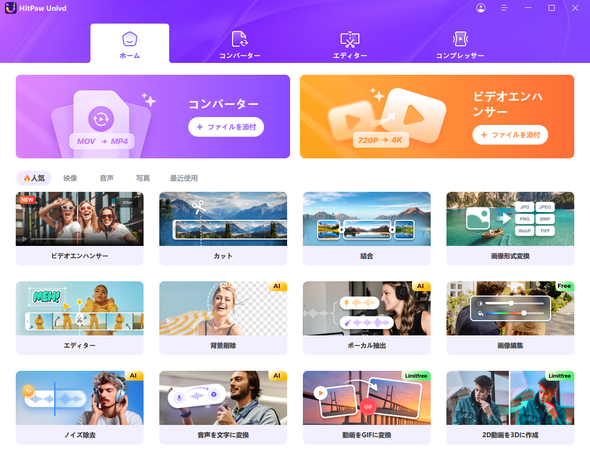
HitPaw Univdが多くのクリエイターに選ばれる理由として、以下の特長が挙げられます。
- 1,000種類以上の動画・音声フォーマットに対応
- AI技術により従来比最大120倍の高速化を実現
- 品質劣化を最小限に抑える独自の変換技術
- バッチ処理機能により複数ファイルの同時処理が可能
- 多彩な機能とシンプルな操作性を実現
Windows と Mac の両方に対応したクロスプラットフォームのメディア処理ソフトウェアとして、個人・法人問わず幅広い層に向けて提供されています。豊富な機能と使いやすさを兼ね備えたHitPaw Univdは、日々のメディア制作をスムーズに進めたいすべての人にとって、頼れるツールとなるでしょう。
Gemini CLIとHitPaw Univdのおすすめの連携方法
Gemini CLIを活用すれば、動画制作に必要な台本や構成案を短時間で生成できます。企画の立案からアウトラインの作成までを効率よく進められるため、コンテンツの方向性を早い段階で明確にできるのが特徴です。
生成したスクリプトをもとに、HitPaw Univdでは動画編集やフォーマット変換などの作業をまとめて行えます。さらに、AIが最適な背景やビジュアル素材を自動で提案・適用してくれるため、編集スキルに自信がない方でも洗練された動画を仕上げられるでしょう。
作業時間の大幅な短縮、制作フローの効率化、デザインの一貫性など、実際に使ってみると、その効果を強く実感できるはずです。
ステップ1. HitPaw Univdを公式ウェブサイトからダウンロードし、コンピューターにインストールします。
ステップ2. ソフトウェアを開き、"ファイルを添付"をクリックし、変換したい動画・音声ファイルを選択します。

ステップ 3. 出力形式を選択します:出力したい形式を設定します。

ステップ 4. "変換"ボタンをクリックして変換プロセスを開始します。変換が完了したら、動画・音声ファイルを任意の場所に保存します。

パート4:Gemini CLIに関するよくある質問
Q1. Gemini CLIのインストール方法は何ですか?
A1. Gemini CLIを利用するには、事前にGemini APIキーの設定が必要です。Google AI Studioから取得したAPIキーを環境変数として設定するだけで、すぐに利用を開始できます。試験的な導入や個人利用であれば、無料枠内での運用で十分です。
Q2. Gemini CLIのメリットとデメリットは何ですか?
A2. 最大のメリットは、高精度なAI支援を活用して、コードの自動生成やリファクタリング、エラー検出などを効率よく行える点です。一方で、インターネット接続が必須となるため、オフライン環境では利用できない点がデメリットといえるでしょう。
Q3. HitPaw Univdとの併用で何ができるの?
A3. Gemini CLIのMCP機能を活用することで、Veo 2などの動画生成AIと連携しながら、HitPaw Univdの編集・変換機能を組み合わせた効率的な動画制作が可能です。
まとめ
Gemini CLIは台本や構成案の生成を、HitPaw Univdは動画編集や画像加工を支援する優れたツールです。この2つを連携させれば、企画から完成まで効率的かつ高品質なコンテンツ制作が可能になります。
編集が苦手な方でも、AIの力で手軽にビジュアル強化ができるのも大きな魅力です。AIで動画制作を加速したい方は、Gemini CLIとHitPaw Univdを今すぐ試してみてください。








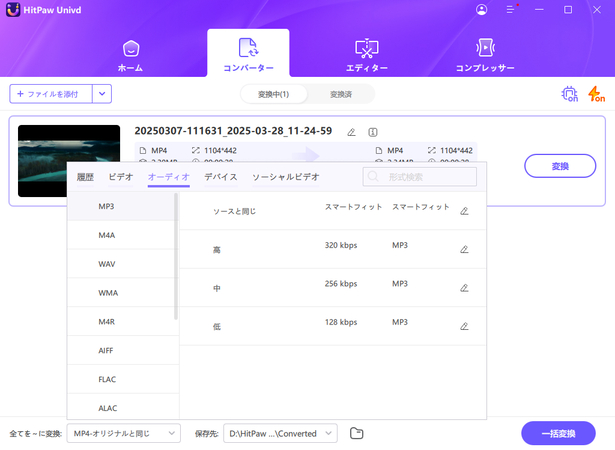


 HitPaw FotorPea
HitPaw FotorPea HitPaw Video Enhancer
HitPaw Video Enhancer HitPaw VoicePea
HitPaw VoicePea
この記事をシェアする:
「評価」をお選びください:
松井祐介
編集長
フリーランスとして5年以上働いています。新しいことや最新の知識を見つけたときは、いつも感動します。人生は無限だと思いますが、私はその無限を知りません。
すべての記事を表示コメントを書く
製品また記事に関するコメントを書きましょう。